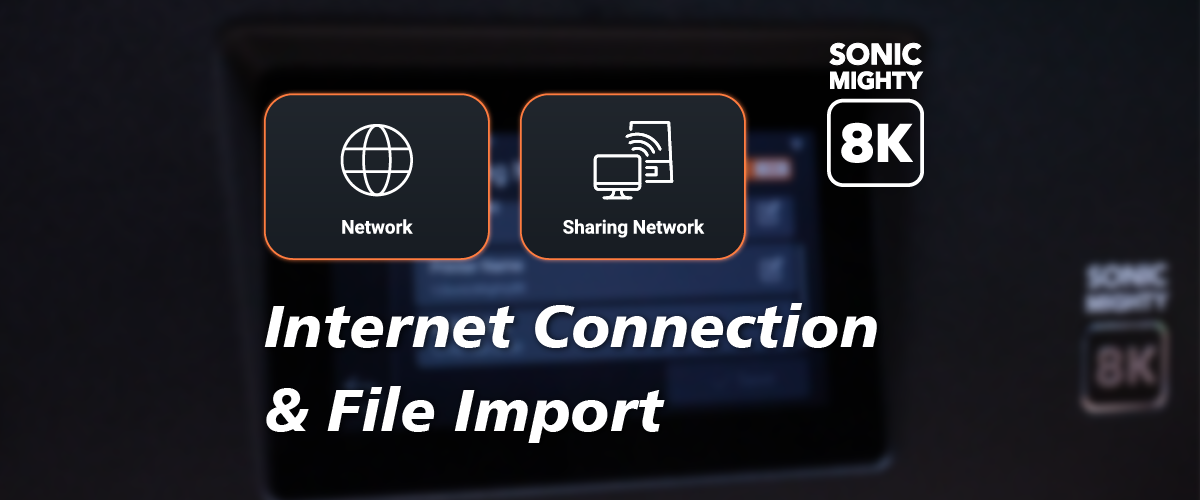3D プリント体験をより簡単かつスムーズにするために、ユーザーのニーズに合わせてSonic Mighty 8K LCD 3D プリンターの一部の機能をアップグレードしました。その 1 つは、Z 軸制御機能のアップグレードです。この新機能を使用すると、3D プリンタのオールタッチ スクリーン パネルを数回クリックするだけで、Z 軸オフセットを簡単に調整できます。
Z オフセットとは何ですか? なぜ調整する必要があるのですか?名前が示すように、Z オフセットは、ビルディング プレートと LCD スクリーンの間の Z 軸のオフセット スペースです。これは、特に 3D プリントの旅をさらに深く始める場合に、3D プリンタに不可欠な機能です。たとえば、より粘度の高い特殊/機能性レジンを使用してプリントする場合、レジンがレジン バット内で再度水平になるのに十分なスペースを確保できるように、Z オフセットを大きくする必要があります。
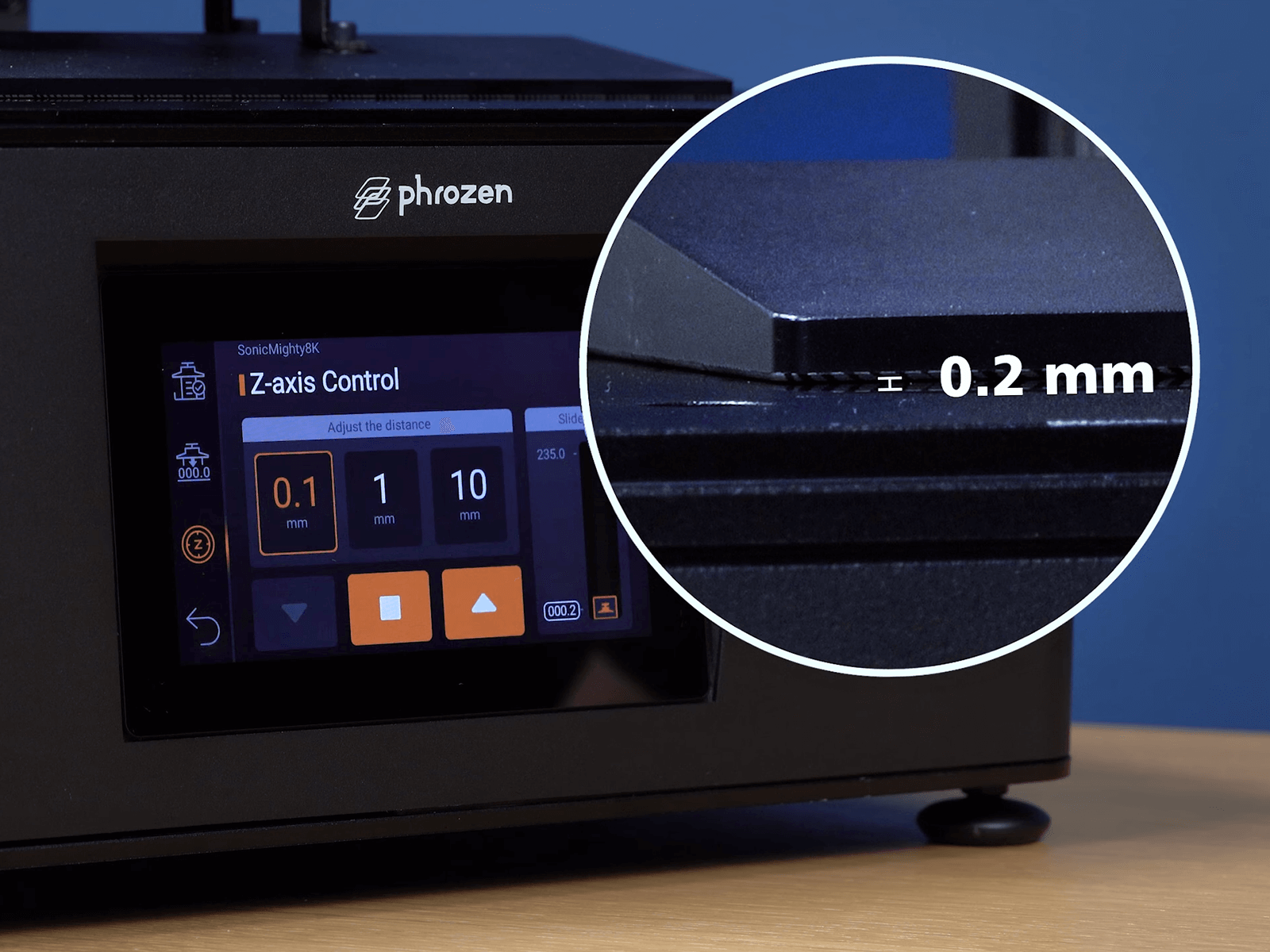
Sonic Mighty 8Kの改良された Z 軸制御により、スライド レールに沿って建築プレートをより速く、より便利に調整できるようになりました。まず、 「ツール」タブに移動し、「 Z 軸コントロール」を選択します。
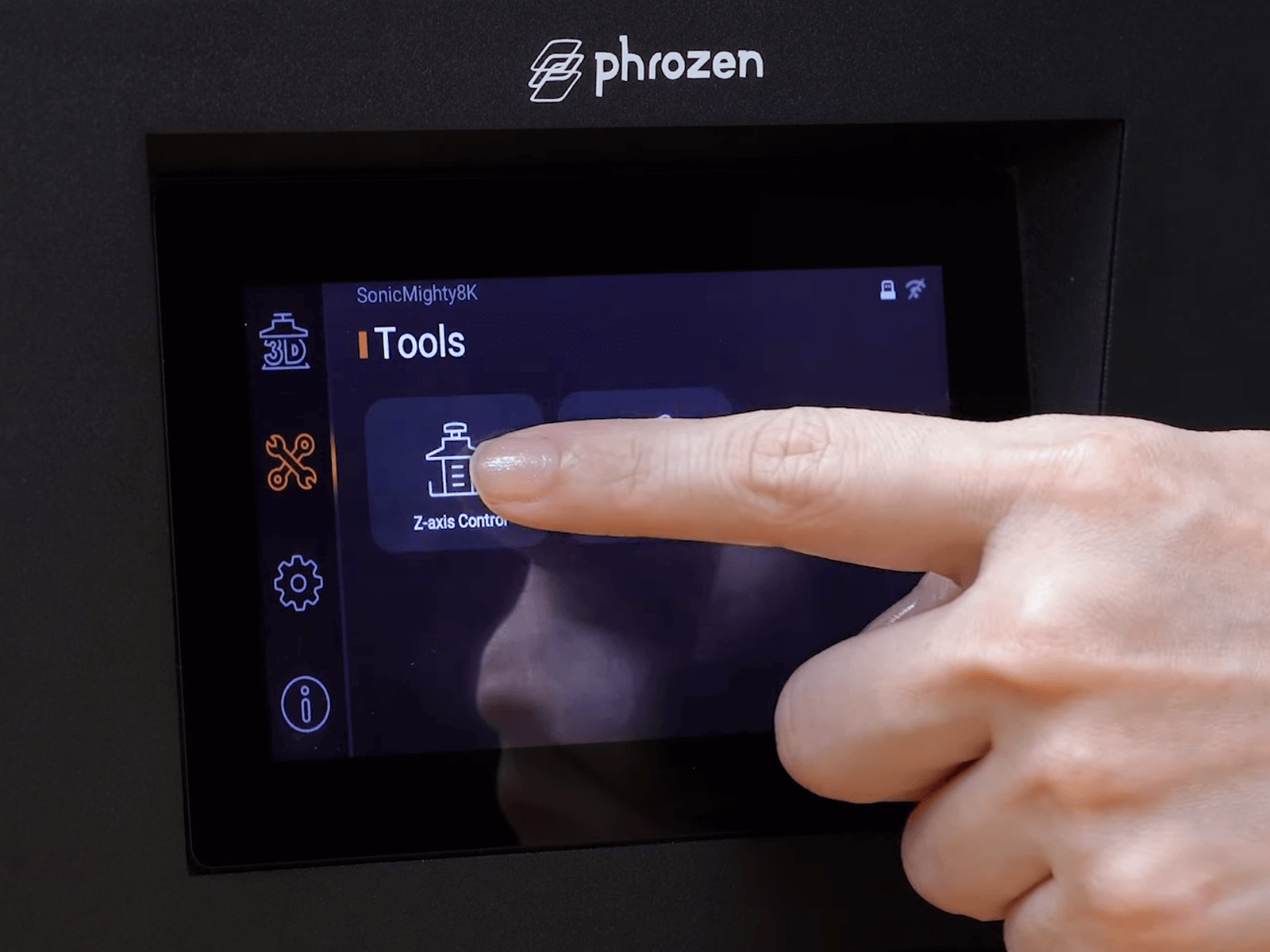
Sonic Mighty 8Kのタッチスクリーン パネルから Z オフセットを簡単に調整できます。 Z オフセットを調整するには、パネルの右側にあるスライダーを使用して、スライダー レールのトグルを上下にスライドさせるだけです。
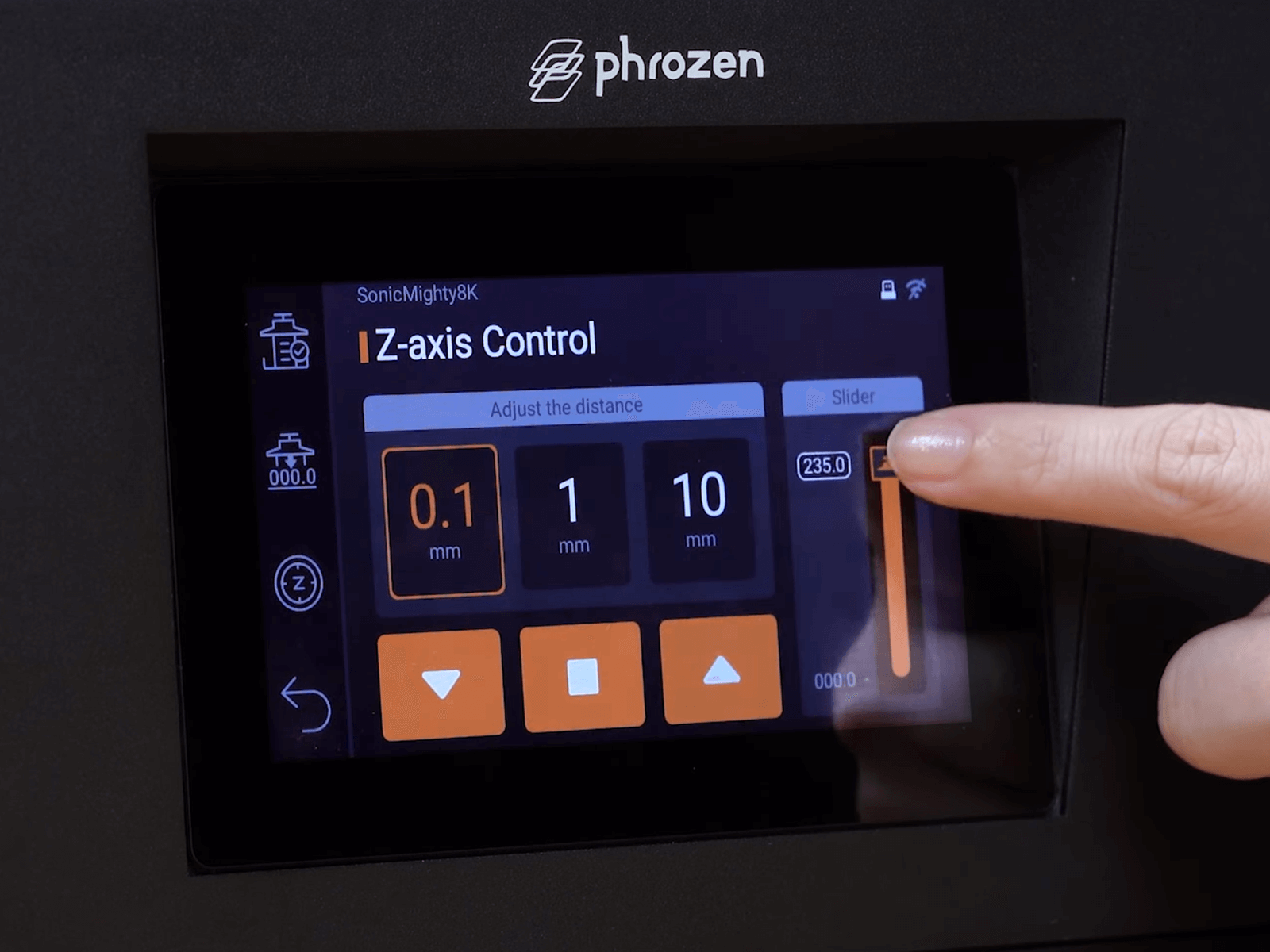
さらに、3 つの異なる単位 (0.1 mm、1 mm、10 mm 設定) を使用して Z オフセットの高さを詳細に調整できます。好みのユニットを選択し、ニーズに合うまで矢印ボタンをタップするだけです。
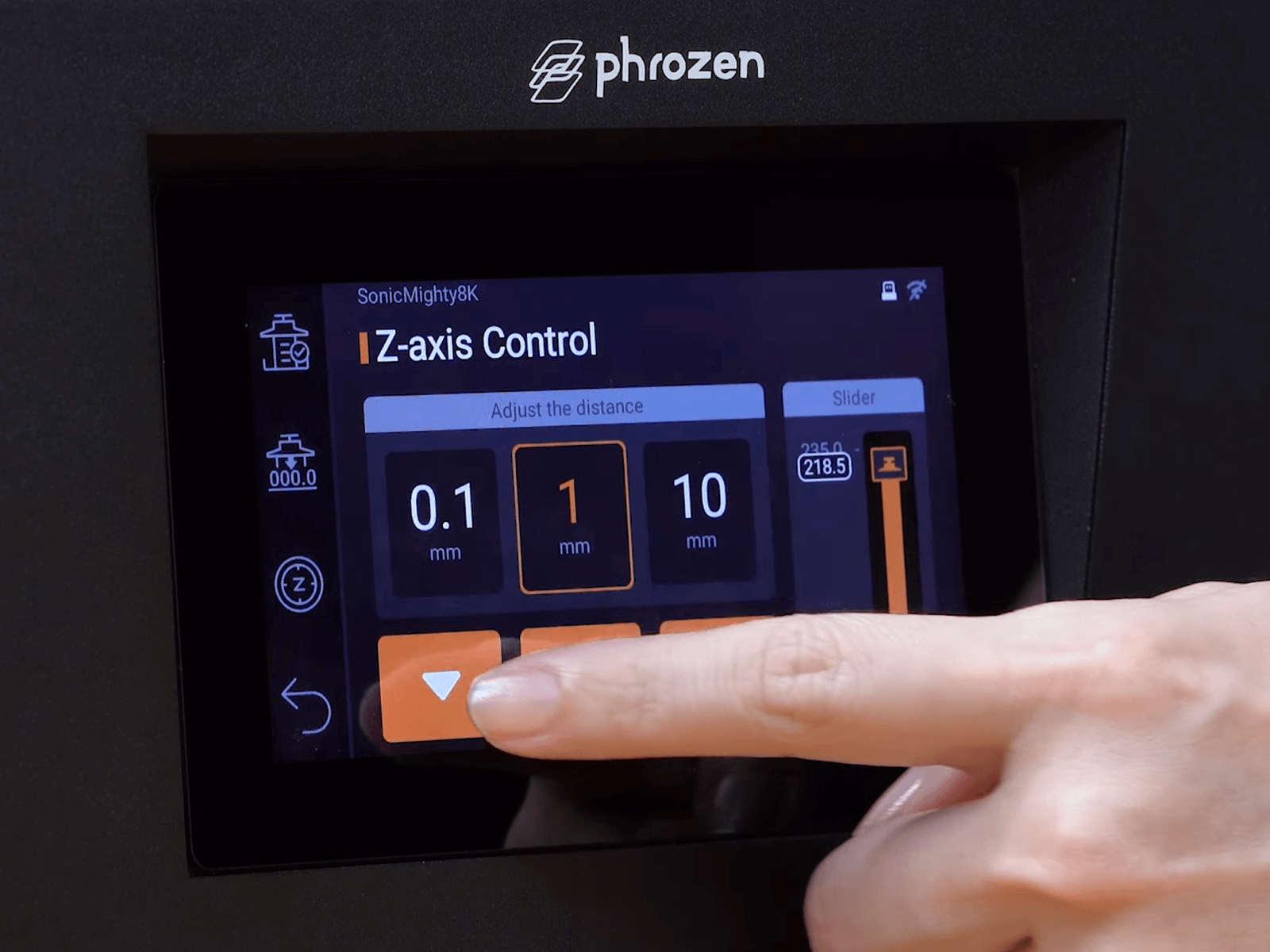
画面の右下隅の下部スライダーの隣に、現在の Z オフセット設定のレベルが表示されます。
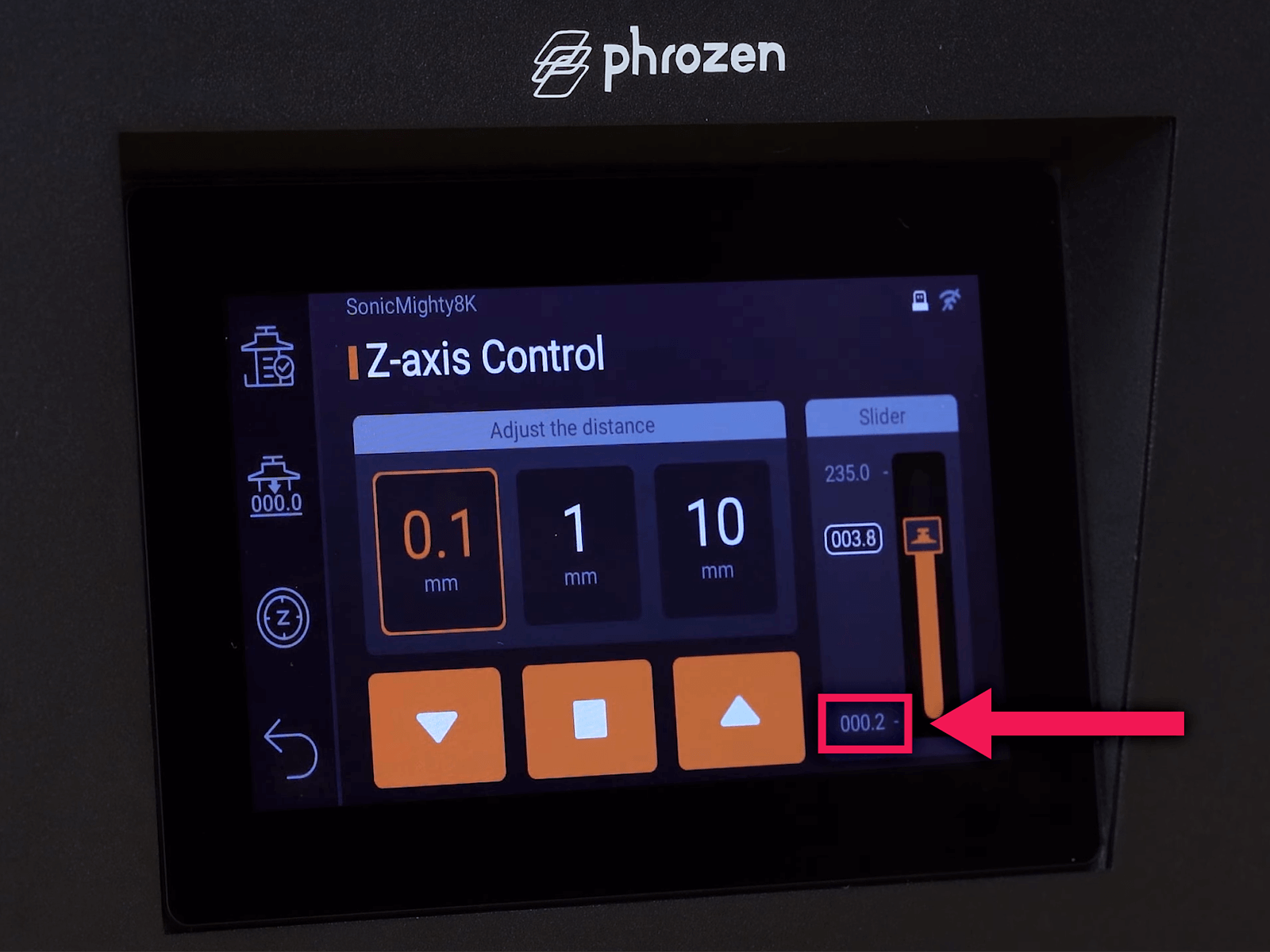
Z 軸オフセットの設定方法がわかったので、好みのレジンを自由に使用して、次のプリントの準備は完了です。
次の記事では、 インターネット接続を設定し、ネットワーク経由でファイルのインポートを実行する方法を説明します。